Probabil că este un fals pozitiv, așa că contactați Steam pentru a vă verifica sesiunea
- Valve Anti-Cheat (VAC) este un sistem anti-cheat pentru jocurile online utilizate în mod obișnuit în jocuri precum Counter Strike: Global Offensive (CS: GO).
- Când jucați un joc cu mai mulți jucători cu alți jucători, unii dintre aceștia pot folosi trucuri și hack-uri pentru a trece înaintea tuturor.
- Astfel de trucuri, totuși, au un cost, deoarece, dacă sunt detectate, contul tău Steam poate fi interzis.

XINSTALAȚI FÂND CLIC PE DESCARCARE FIȘIER
- Descărcați Fortect și instalați-l pe computerul dvs.
- Începeți procesul de scanare al instrumentului pentru a căuta fișiere corupte care sunt sursa problemei tale.
- Faceți clic dreapta pe Începeți reparația astfel încât instrumentul ar putea porni algoritmul de reparare.
- Fortect a fost descărcat de 0 cititorii luna aceasta.
Dacă ești un jucător, poți aprecia că adevărata frumusețe a jocului, în afară de setări grafice, jocul neîntrerupt este aproape de secundă. Ei bine, a VAC nu poate verifica integritatea datelor sesiunii de joc mesajul de eroare în timpul jocului pe Steam face exact asta.
Ar putea fi o alarmă falsă sau folosiți coduri de înșelăciune, iar Steam v-a ajuns în sfârșit din urmă. Oricare ar fi cazul, vă oferim mai jos diverse modalități de a ieși din această mizerie.
De ce nu poate VAC să verifice sesiunea mea de joc?
Nu este neobișnuit ca jucătorii să exploreze diferite moduri de a avansa în fața anumitor jocuri, modificând fișierele jocului sau folosind coduri de cheat.
Cu toate acestea, pentru a asigura corectitudinea, Steam lucrează îndeaproape cu VAC sau Valve Anti Cheat pentru a urmări jucătorii care încearcă aceste trucuri. VAC este un fundal software anti-cheat care monitorizează starea jocurilor și a jucătorilor acestora.
Dacă sunteți prins folosind orice software care vă poate oferi un avantaj nedrept, este posibil să obțineți VAC nu poate verifica integritatea datelor sesiunii de joc mesaj sau, mai rău, să fii interzis de pe platformă. Cu toate acestea, acesta nu este singurul motiv.
Acest lucru s-ar putea întâmpla deoarece:
- Ai fost piratat – Dacă jocul pe care îl jucați a fost piratat, VAC nu va putea verifica sesiunea dvs. de joc și este posibil să primiți o notificare când încercați să vă conectați.
- Joc învechit - Dacă clientul dvs. de joc nu este la zi cu cele mai recente standarde de securitate, este posibil să nu fiți eligibil pentru a juca.
- Modificarea fișierelor de joc – Dacă ați modificat unele fișiere din copia jocului pe care Valve nu le-a autorizat, este posibil să obțineți VAC nu a putut verifica sesiunea dvs. de joc eroare.
- Infecție virus - Ta este posibil ca computerul să fi fost compromis de un virus sau spyware, ceea ce face ca sesiunile dvs. de joc să fie semnalate ca înșelătorie.
- Utilizarea unui server neautorizat – Steam interzice în mod explicit utilizarea altor servere, dar a unor jucători utilizați VPN-uri pentru a accesa site-uri blocate sau conectați-vă la alte servere.
- Fals pozitiv – Este, de asemenea, posibil ca software-ul VAC să facă un fals pozitiv. Aceste software sunt create de om și, uneori, și ele comit greșeli.
- Sistem de operare neacceptat – Cea mai recentă versiune de VAC acceptă toate versiunile moderne de Windows, așa că dacă vedeți acest mesaj, este posibil să vă aflați pe o platformă neacceptată.
Cum repar eroarea de autentificare VAC?
Încercați mai întâi următoarele verificări de bază:
- Asigurați-vă că nu sunteți interzis de VAC.
- Deconectați-vă și conectați-vă din nou.
- Dezactivați orice procese de fundal inutile și aplicații.
- Încercați să reporniți clientul Steam prin încheierea procesului din Task Manager și apoi lansând aplicația.
- Asigurați-vă că rulați versiuni actualizate ale clientului și jocului dvs. Steam.
- Rulați actualizarea Windows.
- Verificați dacă sunteți rulează Steam ca administrator.
- Asigurați-vă că Steam este inclus în lista albă în firewall-ul sau programele antivirus.
- Dezinstalați orice aplicație sau extensii pe care este posibil să le aveți instalate pentru a vă ajuta să înșelați un joc.
- Încerca rulează Steam offline dar atenție, nu toate jocurile pot fi jucate în acest mod.
- Reporniți computerul.
1. Dezactivează-ți temporar antivirusul
- Loveste Meniul Start pictogramă, tastați Securitate Windows în bara de căutare și faceți clic Deschis.

- Click pe Firewall și protecție a rețelei, apoi selectați Retea publica.

- Localiza Microsoft Defender Firewall și comutați butonul de oprire.

2. Dezactivați VPN
- apasă pe Windows tasta și selectați Setări.

- Apoi, selectați Rețea și internet și faceți clic pe VPN în meniul din dreapta.

- Selectați conexiunea VPN pe care doriți să o dezactivați, faceți clic pe meniul drop-down și selectați Elimina.

3. Scanează pentru viruși
- apasă pe Windows cheie, caută Securitate Windows, și faceți clic Deschis.

- Selectați Protecție împotriva virușilor și amenințărilor.

- Apoi, apăsați Scanare rapidă sub Amenințări actuale.

- Dacă nu găsiți nicio amenințare, continuați să efectuați o scanare completă făcând clic pe Opțiuni de scanare Chiar sub Scanare rapidă.

- Click pe Scanare completă, apoi Scaneaza acum pentru a efectua o scanare profundă a computerului dvs.

- Așteptați ca procesul să se termine și reporniți sistemul.
Uneori, Windows Defender nu va detecta și nu va șterge toate amenințările digitale și, pentru asta, vă sugerăm să încercați o soluție antivirus fiabilă.
ESET Internet Security, de exemplu, are scoruri ridicate de detectare a amenințărilor și tehnologie antivirus avansată care vă va ajuta să ștergeți orice urmă de amenințări cibernetice și să împiedicați ca acestea să vă afecteze sistemul PC-ului din viitor.
⇒Obțineți ESET Internet Security
4. Verificați integritatea fișierelor jocului
- Loveste Windows cheie, tastați Aburi, apoi deschideți clientul desktop.

- Click pe Bibliotecă.

- Faceți clic dreapta pe jocul problematic și selectați Proprietăți.

- Sub Proprietăți, faceți clic pe Fisiere localefila.

- Aici, dați clic pe Verificați integritatea fișierelor de joc.
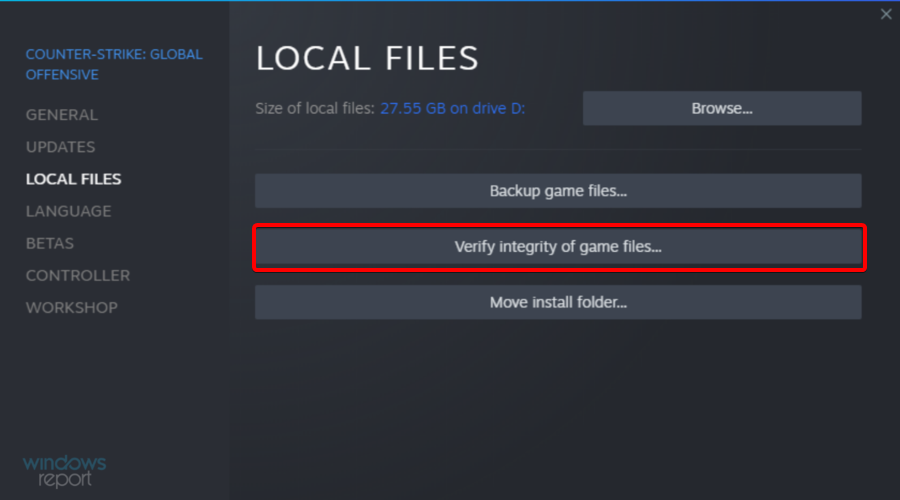
CS: GO pare să fie jocul care se confruntă cu VAC nu a putut verifica sesiunea dvs. de joc problemă, așa că asigurați-vă că ați descărcat-o de pe Steam.
- Discord nu trimite codul de verificare? Obțineți-l în 5 pași
- Cum să vă schimbați Xbox Gamertag
5. Reparați folderul Steam Library
- Loveste Windows cheie, tastați Aburi, apoi deschideți primul rezultat.

- Din colțul din stânga sus al ferestrei, faceți clic pe Aburi.
- Mergi la Setări.

- Acum, faceți clic pe Descărcări fila.

- În panoul din dreapta, faceți clic pe AburiFolder bibliotecă.

- Faceți clic dreapta pe folderul care dă eroarea și selectați Folder de reparații.

- Steam va rula instrumentul de depanare și va rezolva orice problemă cu folderul.
Dacă nimic nu funcționează, poate fi necesar să reinstalați jocurile problematice și să vedeți dacă eroarea persistă. Cu toate acestea, există o serie de soluții neortodoxe despre care unii utilizatori susțin că au ajutat la rezolvarea VAC nu a putut verifica sesiunea dvs. de joc emisiune.
De exemplu, câțiva utilizatori spun că schimbarea fotografiilor de profil și a numelor de utilizator a rezolvat această problemă. Deși nu există nicio corelație între cele două, cu siguranță nu va strica să-l încerci, mai ales dacă toate cele de mai sus s-au dovedit inutile.
Dacă nu ești aventuros, poți luați legătura cu asistența Steam și explicați problema dvs.
Cât ești încă aici, vezi ce să faci când Steam nu reușește să vă recunoască jocul instalat.
Asta ne duce la sfârșitul acestui articol, dar suntem dornici să auzim orice alte soluții care ar fi putut funcționa pentru dvs., așa că interacționați în secțiunea de comentarii.
Încă mai întâmpinați probleme?
SPONSORIZAT
Dacă sugestiile de mai sus nu ți-au rezolvat problema, computerul poate întâmpina probleme mai grave cu Windows. Vă sugerăm să alegeți o soluție all-in-one, cum ar fi Fortect pentru a rezolva problemele eficient. După instalare, faceți clic pe butonul Vizualizați&Remediați butonul și apoi apăsați Începeți reparația.


